Reklaam
Tor on anonüümne turvaline võrk mis võimaldab kõigil pääseda veebisaitidele anonüümselt. Tavaliselt kasutavad inimesed Torile tavalistele veebisaitidele pääsemiseks, kuid nad ei pea seda tegema. Kui soovite luua oma anonüümse veebisaidi, saate luua peidetud teenuse Tor-saidi. Teie peidetud teenuse veebisait töötab täielikult Toris, nii et keegi ei tea, kes selle veebisaidi lõi ja haldab. Ainult Torit kasutavad inimesed pääsevad sellele juurde. Varjatud teenustega Tor-saidid sobivad ideaalselt kõigile, kes soovivad veebisaidi anonüümselt üles seada, näiteks poliitilised aktivistid repressiivsed riigid Kuidas kiiresti kontrollida, kas teie sait on Hiina suure tulemüüri taga nähtavHiina suur tulemüür, mida ametlikult nimetatakse projektiga Golden Shield, kasutab välisriikide veebisaitide blokeerimiseks mitmesuguseid meetodeid, mis Hiina valitsusele ei meeldi. Hiina valitsus ei avalda loetelu ... Loe rohkem .
Kõik varjatud teenused ei pea olema veebisaidid. Võite luua SSH-server Kuidas tunnistada veebiliiklust SSH Secure Shelli abil Loe rohkem
, IRC-server Parim 7 parimat tasuta IRC-klienti Windows 7 jaoksEnamikule meist võivad jututoad tunduda mineviku reliikviana, kuid nad on siiski ümber. Kui teid huvitab selline asi, siis võiksite uurida IRC-protokolli. Neile ... Loe rohkem või mõnda muud tüüpi serverit ja pakkuge seda Toris varjatud teenusena. See õpetus keskendub peidetud Tor-saidi seadistamisele Savandi veebiserveri abil - mida Tor soovitab - Windowsis. Neid samme saab rakendada ka muude operatsioonisüsteemide ja veebiserverite jaoks.1. samm: installige Tor
Alustamiseks peate tegema laadige alla ja installige Tor oma arvutis. Kui see on juba installitud, saate selle sammu vahele jätta. Vaikimisi installib Tor Tori brauseri kimp 4 tasuta anonüümset veebibrauserit, mis on täiesti privaatsedVeebi anonüümne sirvimine on üks viis oma veebipõhise privaatsuse kaitsmiseks. Siin on parimad anonüümsed veebibrauserid, mida kasutada. Loe rohkem , mis sisaldab spetsiaalselt konfigureeritud Firefoxi brauserit.
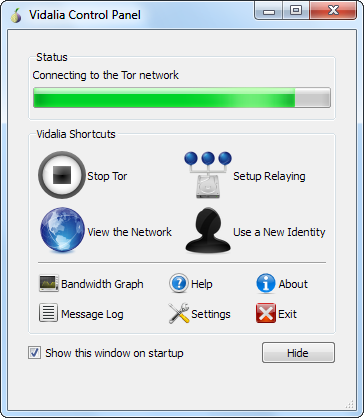
Kui olete Tor-võrguga ühendatud, näete oma süsteemisalves rohelise sibula ikooni.
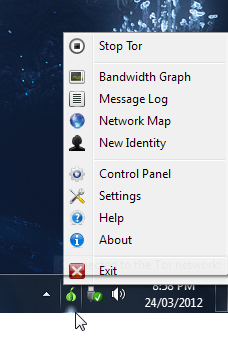
Kui see on installitud, saate varjatud teenuse näite pistiku abil vaadata duskgytldkxiuqc6.onion oma Tor-i veebibrauseri aadressiribale.
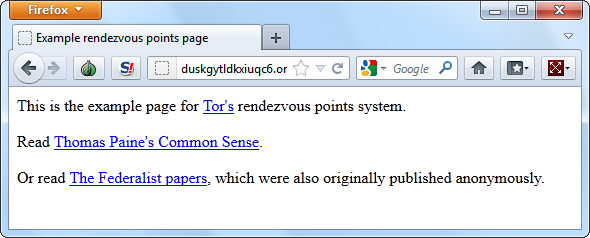
Tor peab varjatud teenusele ligipääsemiseks teie süsteemis alati töötama. Kui teie arvuti on välja lülitatud, Internetist lahti ühendatud või kui Tor ei tööta, pole peidetud teenuse Tor poolel juurdepääsu. Sellel on mõned anonüümsuse mõjud - teoreetiliselt on võimalik järeldada, kas seda tehakse või mitte töötab teie arvuti varjatud teenust, nähes, kas sellele on juurdepääs siis, kui teie arvuti on olemas väljas.
2. samm: veebiserveri installimine ja konfigureerimine
Teie süsteemist varjatud teenuse saidi teenindamiseks vajate veebiserverit. Tor'i ametlik dokumentatsioon soovitab tavalist mitte kasutada Apache veebiserver Apache veebiserveri seadistamine 3 lihtsa sammunaÜkskõik, mis põhjusel on, võite mingil hetkel soovida veebiserveri tööle hakata. Ükskõik, kas soovite endale kaugjuurdepääsu teatud lehtedele või teenustele, soovite kogukonna luua ... Loe rohkem . Selle asemel soovitab Tor kasutada Savant veebiserver Windowsis või thttpd veebiserver opsüsteemides Mac OS X, Linux ja teistes UNIX-i laadsetes opsüsteemides. Tori dokumentatsioonis märgitakse, et Apache “[on] suur ja paljudes kohtades, kus see võib avaldada teie IP-aadressi või muud tuvastavat teavet, näiteks 404 lehel”, Kuid märgib ka, et“Ilmselt on ka Savantil neid probleeme“.
Kaasavõtmiseks on veebiserveri konfiguratsioon väga oluline. Kui teil on väga tundlik peidetud Tor-sait, peate minema läbi oma veebiserveri saidid seaded ja veenduge, et see ei lekita teavet, mida saaksite teie tuvastamiseks kasutada, näiteks teie IP aadress.
Kasutame siin Savantit näitena, kuid samu samu võimalusi saate seada ka teistes veebiserverites. Savanti konfigureerimiseks avage selle peaaken ja klõpsake nuppu Konfiguratsioon.
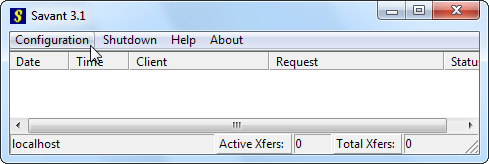
Seadistusaknas peate määrama valiku „Serveri DNS-i sisestus”Väljale„kohalik vaim”Siduda Savant localhostiga. See tagab, et teie veebisaidile pääseb juurde ainult teie kohalikust arvutist, nii et inimesed ei pääse sellele tavalise veebi kaudu juurde ja näevad, et hostite peidetud teenuse Tor-saiti.
Peate märkima ka kasutatava pordi numbri.
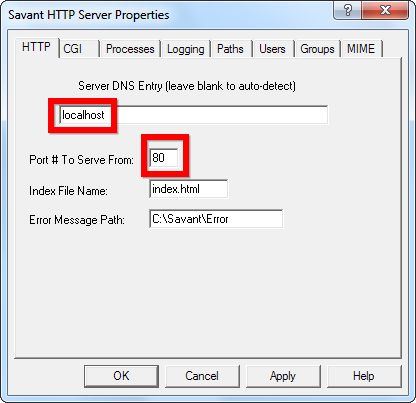
Pärast veebiserveri konfigureerimist soovite oma sisu lisada. Vaikimisi kasutab Savant C: \ Savant \ Juur kataloog (saate seda muuta kataloogist Teed sakk). Veenduge, et asendaksite register.html faili selles kataloogis koos failiga, mida soovite oma koduleheks.
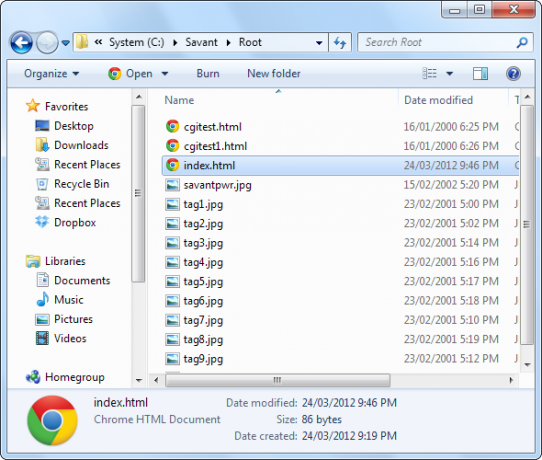
Saate kontrollida, kas see töötab, tippides kohalik vaim oma peamise brauseri aadressiribale. Kui seate 80 - näiteks port 1000 - tüübi asemel mõne muu pordi kohalikhost: 1000 selle asemel.
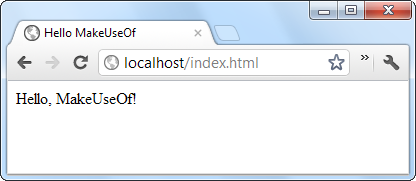
3. samm: varjatud teenuse konfigureerimine
Nüüd, kui Tor on installitud ja veebiserver töötab, peate vaid Torile sellest teada andma. Teil peaks olema võimalik seda teavet torrci faili lisada Vidalia graafilise kasutajaliidese kaudu, kuid ma kogesin vigu ja pidin seda tegema käsitsi.
Esiteks sulgege Tor, kui see töötab.
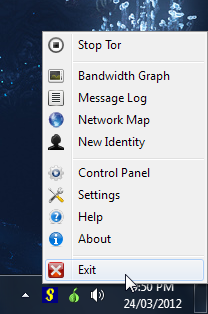
Järgmisena leidke oma torrc-fail. Kui installisite Tor-brauseri komplekti, leiate selle kataloogist Tor-brauser \ Andmed \ Tor kataloog. Avage see fail Notepadis või mõnes muus tekstiredaktoris.
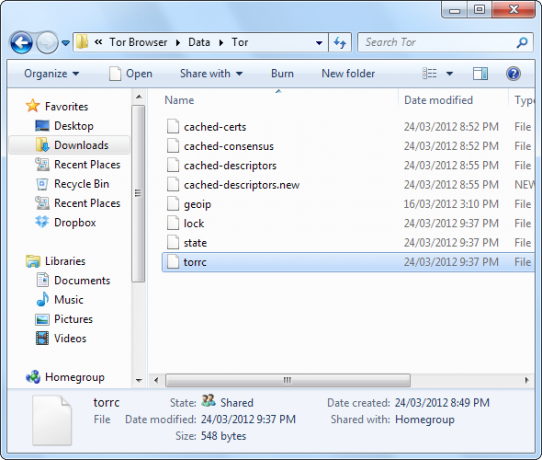
Lisage järgmine osa faili lõppu:
# Varjatud teenus
HiddenServiceDir C: \ Users \ Name \ tor_service
HiddenServicePort 80 127.0.0.1:80
Asenda C: \ Kasutajad \ Nimi \ toriteenus koos teega kataloogi Tor saab teie süsteemis lugeda ja sinna kirjutada. Ärge kasutage kataloogi, mis juba sisaldab teie veebisaiti. See peaks olema tühi kataloog.
Asendage :80 pordiga, mida veebiserver teie süsteemis kasutab. Näiteks kui veebiserver töötab pordil 5000, kasutaksite seda liini HiddenServicePort 80 127.0.0.1:5000.
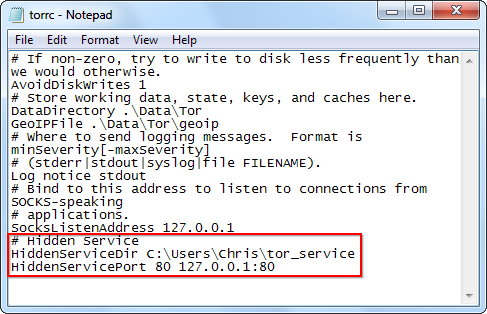
Pärast redigeerimist salvestage fail. Peate looma ka teie määratud kataloogi, kui seda veel pole.
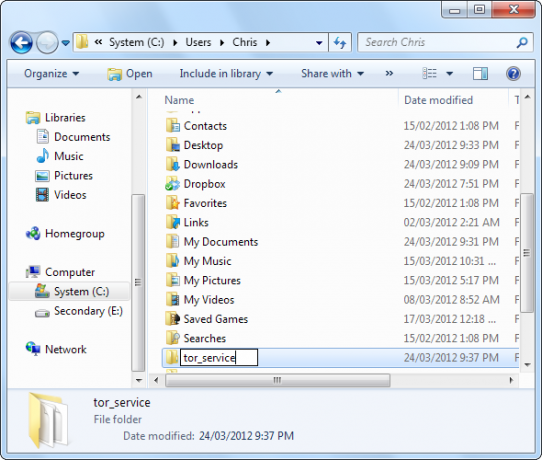
Pärast selle tegemist taaskäivitage Tor. Kui see on tehtud, kontrollige sõnumilogi, kas veateateid on.
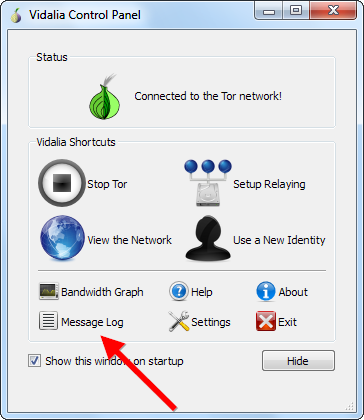
Kui sõnumilogis pole vigu, on teil hea minna. Vaadake oma loodud peidetud teenuste kataloogi. Tor on kataloogis loonud kaks faili - hostinimi ja private_key. Ära anna kellelegi privaat_võtmefaili, vastasel juhul saavad nad teie peidetud teenuse Tor-saidil esineda.
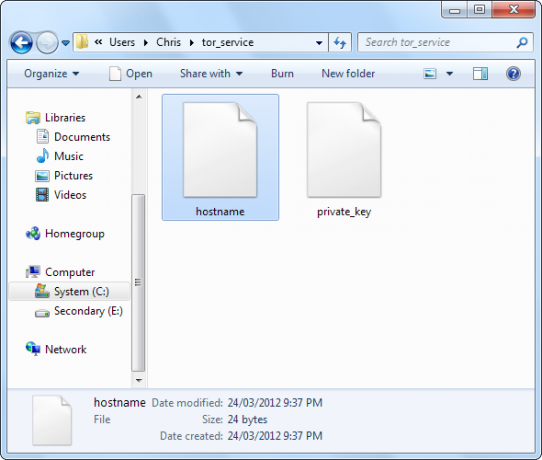
Soovite avada hostinime faili Notepadis või mõnes muus tekstiredaktoris. See ütleb teile teie uue peidetud teenuse Tor saidi aadressi. Ühendage see aadress Tor-i veebibrauserisse ja näete oma veebisaiti. Andke aadress teistele, et nad saaksid teie saidile juurde pääseda. Pidage meeles, et inimesed peavad teie varjatud teenuse saidile pääsemiseks kasutama Torit.
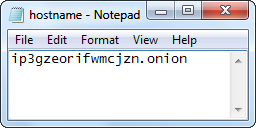
Enne minekut lugege meie Tor-brauseri ohutusnõuanded 7 näpunäidet Tor-brauseri ohutuks kasutamiseksKas soovite proovida Tor-brauserit, et hakata turvaliselt veebis sirvima? Enne alustamist lugege neid Tor-brauseri soovitusi ja soovitusi. Loe rohkem ja õppima kuidas Androidi Tor seadistada ja kasutada Juhend Tori kasutamiseks Androidis: rakendused, privaatsus ja palju muudMilline on parim viis Tori kasutamiseks Androidi jaoks? Vaatleme ametlikku Tor-brauserit, mis aitab teie privaatsust kaitsta. Loe rohkem .
Kujutise krediit: Hägune siluett Shutterstocki kaudu
Chris Hoffman on tehnikablogija ja kõikehõlmav tehnoloogiasõltlane, kes elab Oregoni osariigis Eugenes.
